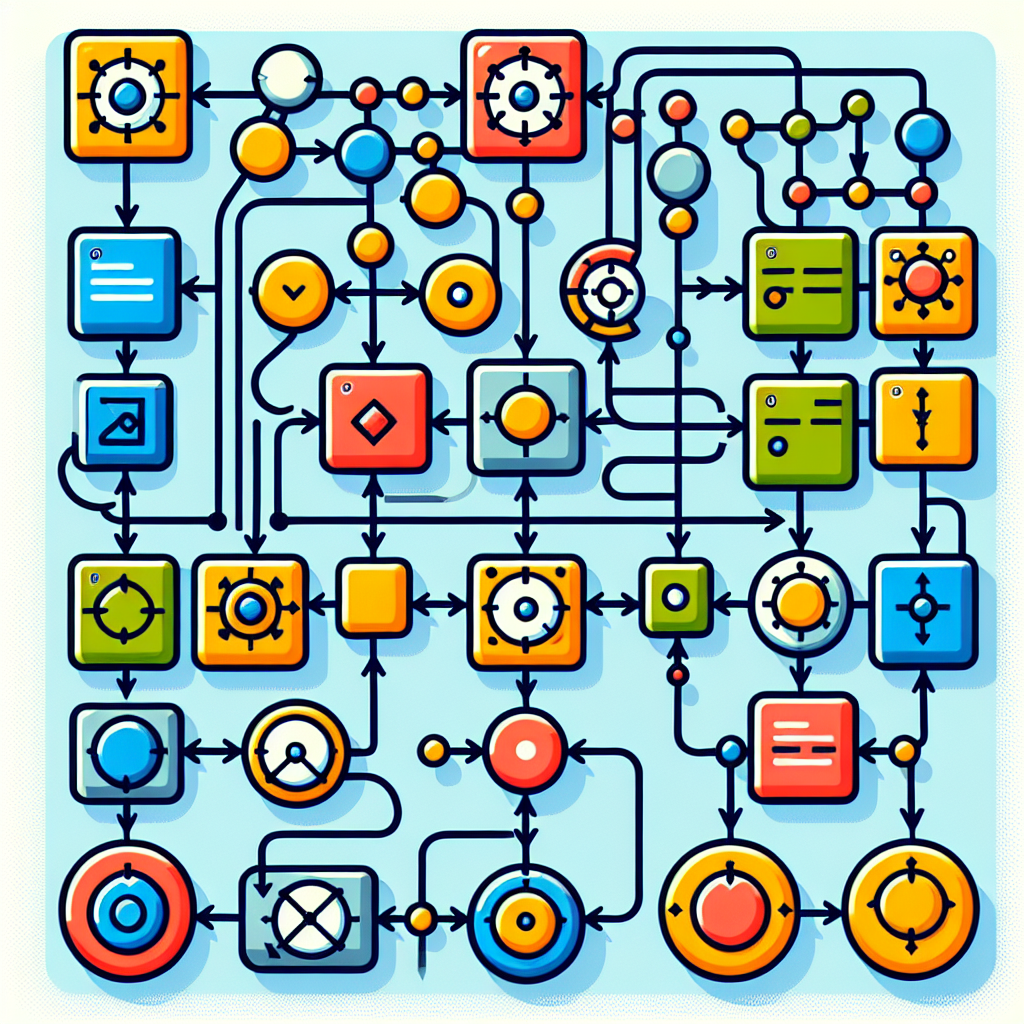Hiểu N8N và trực quan hóa quy trình công việc
N8N là một công cụ tự động hóa dòng công việc mở rộng cho phép người dùng tự động hóa các tác vụ trên các ứng dụng và dịch vụ khác nhau. Một trong những tính năng nổi bật của nó là khả năng trực quan hóa quy trình công việc, giúp tăng cường đáng kể cả khả năng sử dụng và hiểu biết về các quy trình tự động hóa của bạn. Trực quan hóa quy trình công việc trong N8N có thể hợp lý hóa các hoạt động, tăng năng suất và cho phép khắc phục sự cố và điều chỉnh dễ dàng hơn. Trong hướng dẫn này, chúng tôi sẽ khám phá cách trực quan hóa hiệu quả quy trình công việc của bạn trong N8N, tận dụng tối đa khả năng của nó.
Giao diện N8N
Tổng quan về bố cục
Khi ra mắt N8N, giao diện được chia thành một số phần quan trọng:
- Bảng điều khiển nút: Nó chứa các nút khác nhau được phân loại theo các dịch vụ và chức năng khác nhau.
- Quy trình làm việc: Đây là không gian làm việc nơi bạn thiết kế và trực quan hóa quy trình công việc của bạn.
- Bảng tính thuộc tính: Khi bạn chọn một nút, bảng điều khiển này cho phép bạn định cấu hình cài đặt của nó.
- Bảng điều khiển thực thi: Điều này cung cấp thông tin về lịch sử thực thi và trạng thái của quy trình công việc của bạn.
Làm quen với các phần này là rất quan trọng để hình dung hiệu quả quy trình công việc của bạn.
Tạo một quy trình làm việc mới
Để bắt đầu trực quan hóa quy trình công việc trong N8N, trước tiên bạn phải tạo một quy trình công việc mới:
- Đăng nhập vào N8N: Truy cập phiên bản N8N và đăng nhập của bạn.
- Tạo quy trình làm việc mới: Nhấp vào nút “Dòng công việc mới” nằm ở góc trên cùng bên trái.
- Đặt tên cho quy trình làm việc của bạn: Đặt cho quy trình làm việc của bạn một tên mô tả để nhận dạng dễ dàng.
Thêm các nút
Các nút là các khối xây dựng của quy trình làm việc của bạn. Mỗi nút đại diện cho một chức năng hoặc dịch vụ cụ thể:
-
Tìm kiếm các nút: Trong bảng nút, bạn có thể duyệt hoặc tìm kiếm ứng dụng hoặc hành động bạn muốn tích hợp. Ví dụ bao gồm yêu cầu HTTP, bảng Google hoặc Slack.
-
Kéo và thả: Kéo nút mong muốn lên khung hình công việc.
-
Định cấu hình các nút: Nhấp vào một nút trên vải. Bảng thuộc tính sẽ hiển thị cài đặt cụ thể cho nút đó. Điền vào các trường cần thiết để thiết lập nó một cách chính xác.
Kết nối các nút
Khi bạn đã thêm nhiều nút, kết nối chúng sẽ thiết lập quy trình làm việc:
-
Nhấp và kéo: Bắt đầu bằng cách nhấp vào vòng tròn nhỏ trên cạnh của một nút và kéo nó vào nút đích để tạo kết nối.
-
Chỉ ra trình tự: Nhiều kết nối đặt chuỗi trong đó các hoạt động được thực thi, cho phép logic có điều kiện hoặc xử lý tuần tự.
-
Kiểm tra thường xuyên: Trước khi tiếp tục, thật khôn ngoan khi kiểm tra các kết nối riêng lẻ. Nhấp vào “Thực thi nút” từ menu ngữ cảnh của nút có liên quan để xem chỉ một phần của quy trình công việc trong hành động.
Sử dụng các kích hoạt và thực thi
Để hình dung hiệu quả các hạn chế và kỳ vọng trong quy trình công việc của bạn, việc hiểu các yếu tố kích hoạt là điều cần thiết:
-
Thêm nút kích hoạt: Đây là những nút đặc biệt bắt đầu thực hiện quy trình công việc của bạn. Ví dụ bao gồm Cron, Webhook hoặc kích hoạt thủ công.
-
Chi tiết thực thi: Nhấp vào bảng thực thi để xem trạng thái, nhật ký và lịch sử của quy trình công việc của bạn. Điều này có thể cung cấp cái nhìn sâu sắc về các vấn đề tiềm năng hoặc tắc nghẽn hiệu suất.
Nhóm các nút
Trong các quy trình công việc phức tạp hơn, bạn có thể nhóm các nút để tăng cường khả năng đọc:
-
Chọn nhiều nút: Giữ phím Shift, sau đó bấm để chọn nhiều nút.
-
Chức năng nhóm: Sau khi chọn các nút, nhấp chuột phải và chọn các nút nhóm. Điều này tạo ra một khung hình ảnh cho thấy rõ các nút nào hoạt động cùng nhau như là một phần của quá trình lớn hơn.
-
Nhãn trên các nhóm: Thêm nhãn mô tả cho các nhóm này có thể giúp làm rõ mục đích của họ, cung cấp cho người xem bối cảnh ngay lập tức vào những gì mỗi phần hoàn thành.
Sử dụng chú thích
Chú thích rất cần thiết cho tài liệu và sự rõ ràng trong quy trình công việc của bạn:
-
Thêm các nút bình luận: Bạn có thể sử dụng nút bình luận để để lại ghi chú trên các phần cụ thể trong quy trình làm việc của bạn.
-
Định vị: Kéo nút bình luận đến khu vực thích hợp trên khung vẽ của bạn. Bạn có thể thay đổi kích thước và định vị nó để tránh lộn xộn.
-
Tài liệu mục đích: Sử dụng các chú thích để giải thích những gì mỗi nút hoặc nhóm đang làm, đảm bảo bất kỳ cộng tác viên nào cũng có thể chọn dự án mà không cần ghi chú bàn giao rộng rãi.
Kiểm soát phiên bản cho quy trình công việc
N8N cho phép bạn quản lý các phiên bản khác nhau trong quy trình làm việc của mình:
-
Lưu phiên bản: Mỗi khi bạn lưu quy trình làm việc của mình, N8N sẽ tạo ra một lịch sử phiên bản. Bạn có thể truy cập này bằng cách nhấp vào tùy chọn “Lịch sử”.
-
Hoàn nguyên thay đổi: Nếu bạn cần phải hoàn nguyên về phiên bản trước đó, tính năng này đặc biệt có lợi để theo dõi các thay đổi mà không gặp rủi ro mất chức năng.
-
Quy trình công việc nhân bản: Đối với các quy trình công việc tương tự nhưng riêng biệt, bạn có thể sao chép các quy trình công việc hiện có, chỉnh sửa các nút cho các tác vụ mới mà không cần thiết kế từ đầu.
Hợp tác và trực quan theo thời gian thực
Đối với các nhóm dựa vào các công cụ hợp tác, N8N cung cấp các bản cập nhật thời gian thực:
-
Sử dụng nhóm: Khi nhiều người dùng truy cập phiên bản N8N, bạn có thể trực quan hóa các thay đổi được thực hiện bởi mỗi người dùng trong thời gian thực.
-
Tính năng bình luận: Thực hiện một quy trình trong đó các thành viên trong nhóm có thể để lại nhận xét về các nút hoặc nhóm cụ thể, cung cấp bối cảnh phong phú cho người dùng trong tương lai.
-
Chia sẻ quy trình làm việc: Sử dụng chức năng xuất JSON để dễ dàng chia sẻ quy trình công việc giữa các thành viên trong nhóm hoặc trong cộng đồng trực tuyến để cải thiện hợp tác.
Kỹ thuật trực quan nâng cao
Để cải thiện hơn nữa việc trực quan hóa quy trình công việc của bạn, hãy xem xét các kỹ thuật và tích hợp nâng cao có sẵn trong N8N:
-
Phát triển nút tùy chỉnh: Nếu bạn có đầu vào cụ thể hoặc chức năng không được bao phủ bởi các nút hiện có, hãy xem xét phát triển các nút tùy chỉnh phù hợp với nhu cầu của bạn.
-
Sử dụng các công cụ bên ngoài: Tích hợp các công cụ như Miro hoặc Lucidchart để lập bản đồ trực quan bên ngoài N8N. Điều này đôi khi có thể cung cấp một tổng quan cấp cao rõ ràng hơn về các quy trình công việc phức tạp.
-
Bảng điều khiển và báo cáo: Tận dụng khả năng báo cáo của N8N để trực quan hóa kết quả luồng dữ liệu, phân tích kết quả của quy trình công việc thông qua các biểu đồ và đồ thị.
Gỡ lỗi và khắc phục sự cố quy trình công việc trực quan hóa
Để đảm bảo quy trình công việc của bạn chạy trơn tru, việc gỡ lỗi hiệu quả là cần thiết:
-
Nhật ký thực thi: Nhật ký thực thi truy cập để xác định bước trong quy trình công việc có thể gặp phải lỗi.
-
Xử lý lỗi trong quy trình công việc: Sử dụng các nút lỗi tích hợp để xử lý các ngoại lệ một cách duyên dáng, đảm bảo quy trình công việc có thể tiếp tục hoặc thông báo cho các bên liên quan nếu một quá trình thất bại.
-
Giám sát hiệu suất: Thường xuyên theo dõi các số liệu hiệu suất trong lịch sử thực hiện để hiểu nơi tối ưu hóa có thể được thực hiện.
Thực tiễn tốt nhất cho trực quan hóa quy trình công việc
-
Tính nhất quán: Duy trì một quy ước đặt tên nhất quán trên tất cả các nút và quy trình làm việc để hiểu rõ hơn.
-
Sự đơn giản: Nhằm mục đích giữ cho các quy trình công việc càng đơn giản và mô -đun càng tốt. Phá vỡ các quy trình phức tạp thành quy trình công việc nhỏ hơn, có thể quản lý được.
-
Cải tiến liên tục: Thường xuyên xem xét lại và tinh chỉnh quy trình công việc dựa trên phản hồi và thay đổi trong nhu cầu kinh doanh.
Kết luận: Hiệu quả thông qua trực quan hóa
Trực quan hóa quy trình công việc trong N8N không chỉ là về thẩm mỹ; Đó là một phần không thể thiếu trong việc tạo ra tự động hóa hoạt động hiệu quả, có thể đáp ứng nhu cầu kinh doanh. Bằng cách làm theo các chiến lược được nêu ở trên, người dùng có thể tạo ra các quy trình công việc chức năng hấp dẫn trực quan, cải thiện năng suất và sự rõ ràng trong hoạt động. Nắm bắt tài liệu kỹ lưỡng, các tính năng cộng tác thời gian thực và sự tinh chỉnh liên tục cuối cùng sẽ dẫn đến một quy trình hợp lý và đáng tin cậy hơn trong bất kỳ chiến lược tự động hóa nào.